La schermata Task – Tab Overview è il principale strumento che gli agenti utilizzeranno per la gestione dei contatti e delle attività da svolgere su ognuno di essi.
Cosa sono i Task? I Task sono le operazioni (o compiti) che ogni singolo agente deve compiere sulle richieste pervenute. Sono fondamentali per organizzare e coordinare il flusso di lavoro di tutti gli agenti che lavorano alla Customer Journey.
Analizziamo nel dettaglio ogni parte della schermata dei Task – Tab Overview. Nella parte alta troviamo i dati del contatto: nome e cognome, numero di telefono, email.

Dati specifici del lead
Entriamo nelle informazioni specifiche del contatto: nella parte sinistra ci sono i dati delle azioni fatte dal contatto, e a destra i dati del marketing legate al lead.
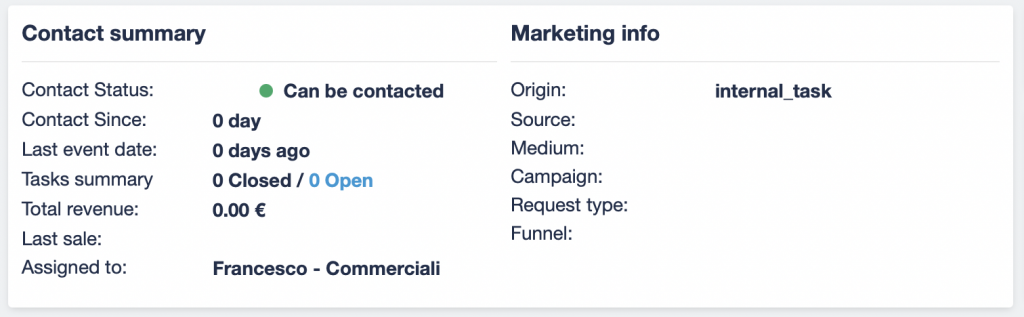
Contact summary
- Contact Status: indica lo stato del contatto. Può essere verde se il lead è contattabile, rosso se è un lead da non contattare oppure giallo se è necessario effettuare una verifica prima contattarlo
- Contact Since: da quanto tempo il contatto è entrato nel nostro database
- Last Event Date: quanto tempo è passato dall’ultima azione fatta dal contatto
- Task Summary: il numero di task chiusi e aperti sul contatto
- Total Revenue: quanto guadagnato ha generato il contatto
- Last sale: ultima vendita
- Assigned to: il nome dell’agente a cui è assegnato il task
Marketing info
- Origin: l’origine del task. Questo sarà: internal task se deriva da un funnel oppure switch se è stato switchato da un altro agente
- Source: la fonte che ha generato il task
- Medium: il mezzo che ha generato il task
- Campaign: la campagna che ha generato il task
- Request Type: da quale tipologia di richiesta arriva
- Funnel: da quale funnel arriva il lead
Azioni rapide
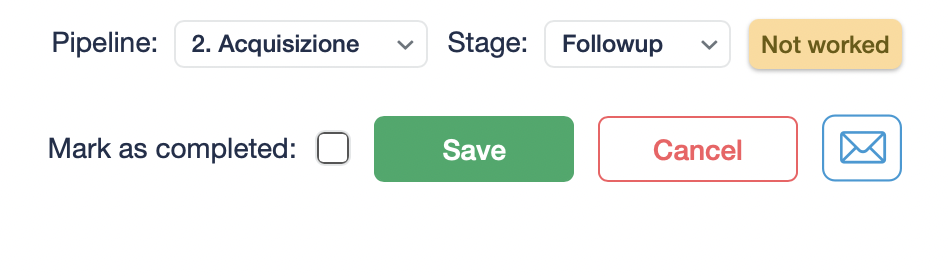
Visibili in alto a destra della schermata del task.
- Pipeline: sono le tipologie di lavorazioni: gli step della Customer Journey. Sono personalizzabili dall’account dell’amministratore. Per inserire una Current Activity è necessario avere in questa sezione una Pipeline selezionata.
- Stage: sono gli step di ogni pipeline che possono essere divisi in vari passaggi.
- Not worked: serve a bannare il lead, che automaticamente farà apparire un pallino rosso vicino al “contact status”
- Mark as completed: è un’opzione che va fleggata quando si vuole chiudere il task e scegliere se passarlo ad altro agente, o se fare un “remainder” a se stessi in una data stabilita. Passati i giorni stabiliti ConversionControl creerà automaticamente un task sullo stesso agente che aveva lavorato il contatto.
- Save: per salvare il task senza chiuderlo. Il task apparirà nell’elenco dei task come “open”.
- Cancel: per cancellare l’attività creata nel task.
- Email: se si vuole inviare una email al contatto mentre si sta compilando il task.
Currenty Activity
In questa sezione bisogna inserire l’attività che si sta facendo sul lead.
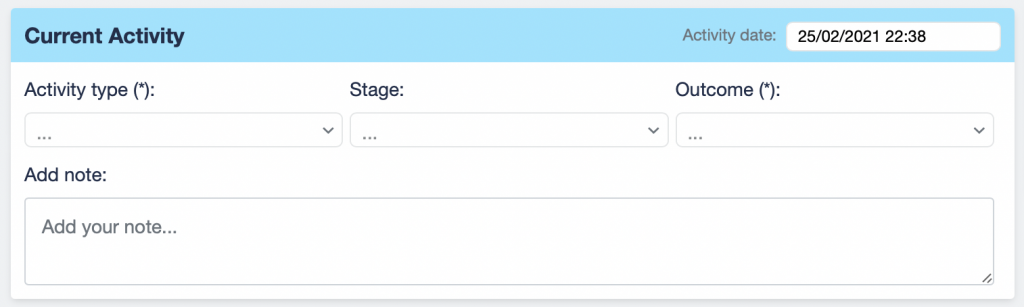
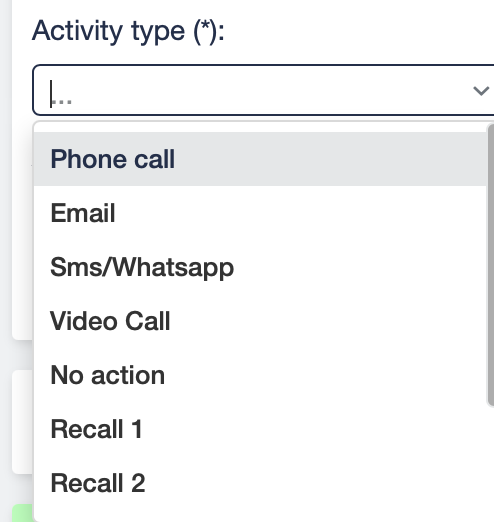
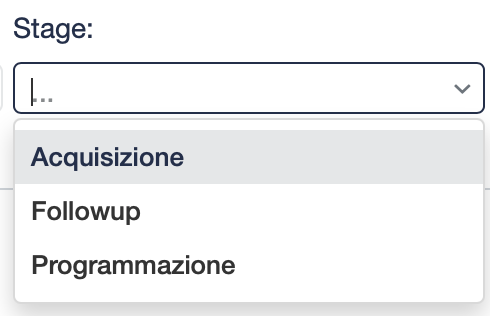
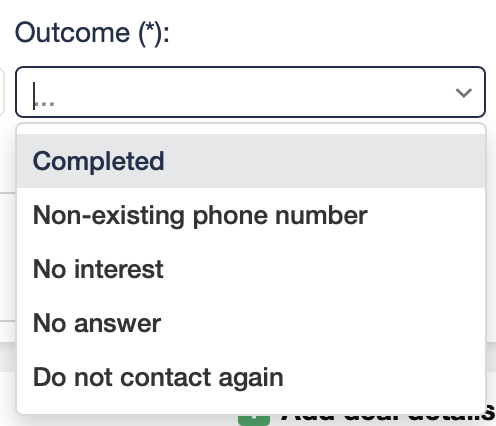
- Activity tipe: che tipologia di attività sta facendo l’agente, può essere una telefonata, una email, un sms, una video call o una richiamata.
- Stage: che tipologia di azione sta facendo l’agente. Sono degli Stage che vengono impostati in base alle lavorazioni che compie l’agente.
- Outcome: è l’esito di questa attività. Inserire “completed” quando è stata porta a buon fine, “no-existing phone number” quando non esiste il numero di telefono; “no interest” quando il contatto non è interessato; “no answer” quando il contatto non risponde; “do not contact again” (se si selezione questa opzione accanto al contact status in alto apparirà il pallino rosso)
Deal details
Sono i prodotti che vengono proposti durante la trattativa dall’agente.

- Sales note: qui si possono inserire le note sui prodotti proposte al lead.
- Product list: in questa sezione si può caricare i prodotti (presenti nel catalogo dell’account che si sta usando) dal menù a tendina.
- List price: indica il prezzo di listino del prodotto.
- Offer price: indica il prezzo scontato proposto al cliente.
- Add row: per aggiungere altri prodotti.
- Total: per vedere la somma dei prodotti aggiunti nella proposta di vendita.
Next Activity
Rappresenta la successiva attività che dovrà compiere l’agente sul contatto.
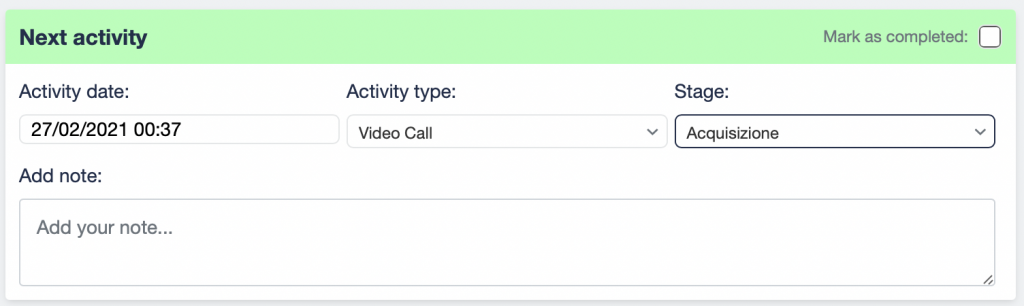
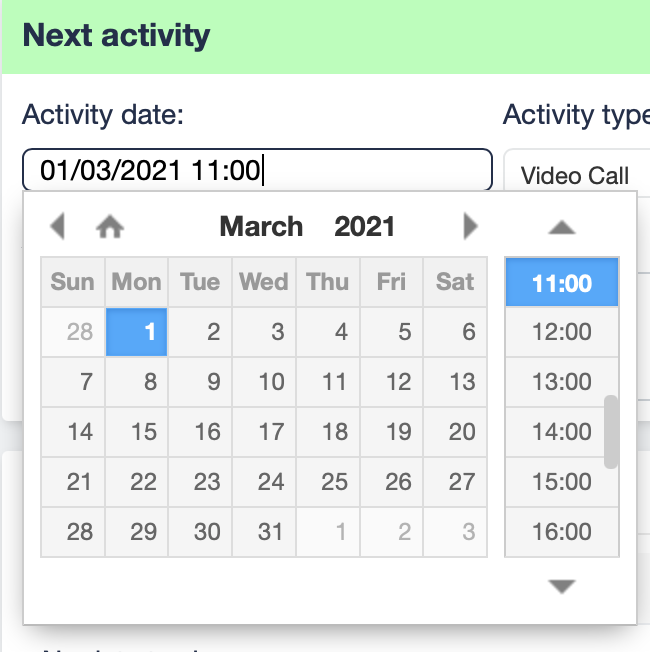
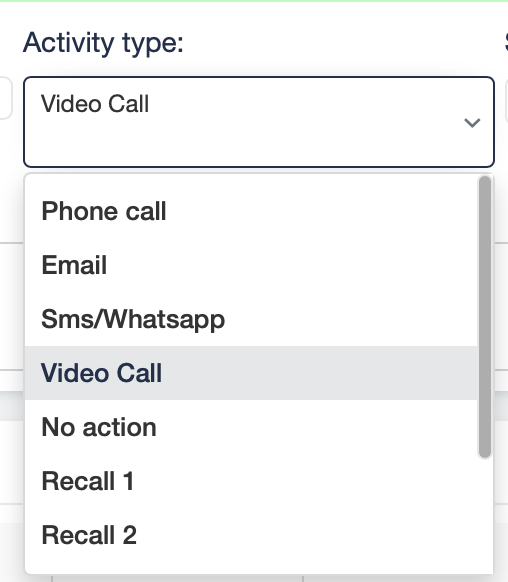
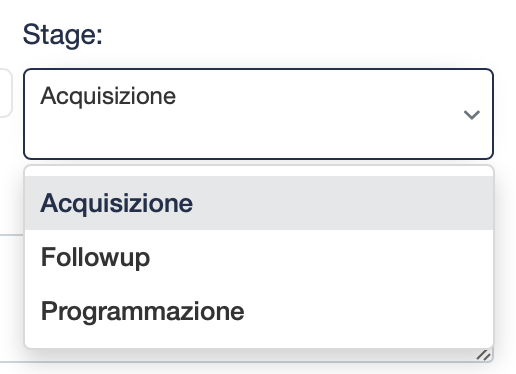
- Activity date: permette di segnare sul calendario la data e l’ora in cui fare la prossima attività sul contatto;
- Activity type: permette segnare quale sarà l’azione da fare nella prossima attività;
- Stage: la tipologia di lavoro associata alla prossima attività;
- Add Note: da la possibilità all’agente di inserire una nota per la prossima attività.
Past Activity
In questa sezione sono elencate le vecchie attività fatte su questo task. Dei vecchi eventi è possibile conoscere: data, note, stage a cui appartengono ed esito (Outcome).

Event Related to this task
Questa sezione permette di vedere gli Eventi Correlati al Task. Cliccando sui singoli eventi in elenco vengono mostrati i relativi i dettagli.
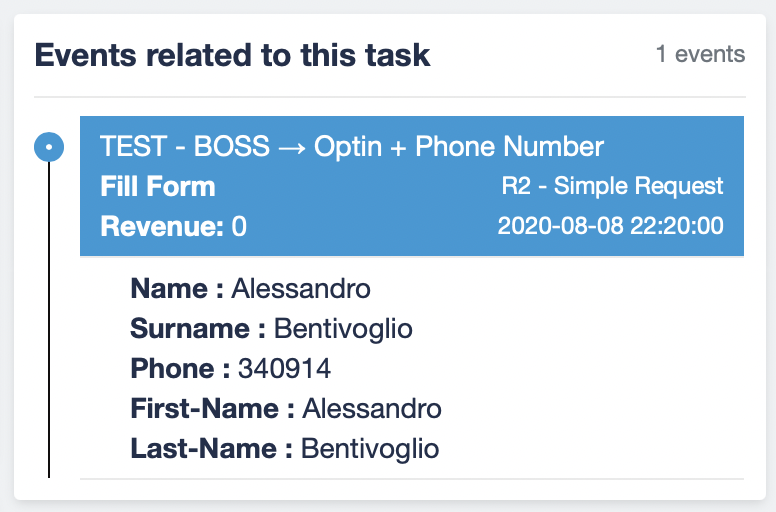
Other task
Questa sezione permette di vedere se ci sono altri Task attivi su questo lead. I task elencati possono essere anche attribuiti ad un altro agente o dipartimento perché attivati da Request Type diverse.
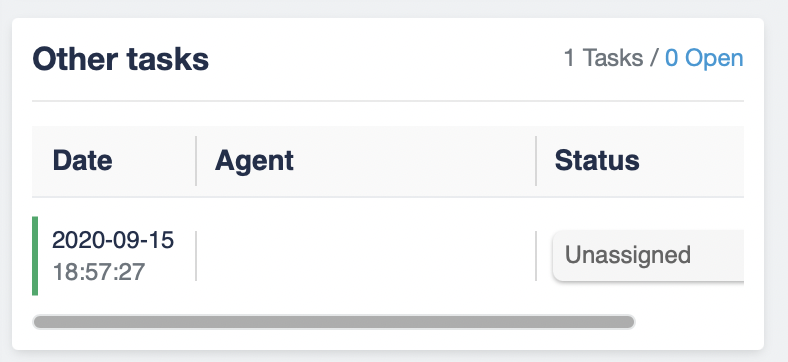
Sales
In questa tab si trova l’elenco degli acquisti effettuati dal contatto e la Total Revenue (cioè il guadagno complessivo) che ha generato.
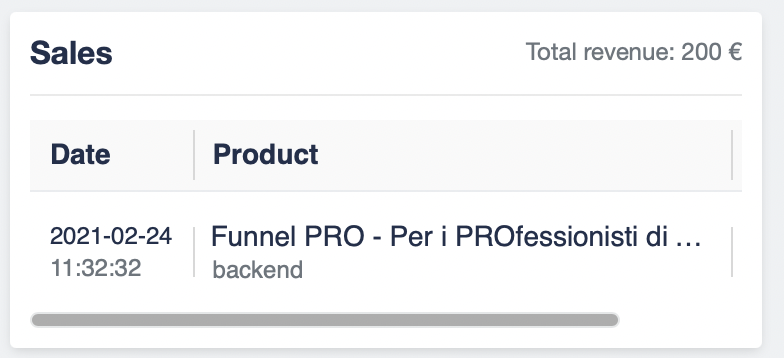
Ora che conosci le funzioni della schermata Task – Tab Overview, guarda il video in cui viene spiegato Come lavorare i Task per migliorare le performance degli agenti.